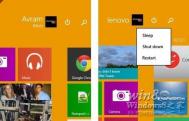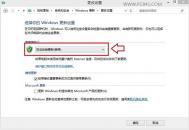Win8.1新升级五大特征有哪些
1.电源按钮不再隐藏

对于之前使用Windows 8/8.1的用户来说,一开始往往连关机都不会,因为找不到电源按钮。而更新后的系统中,在开始屏幕的右上角放置了一个固定的电源按钮,一眼就能看到,省去了一系列不必要的滑屏或点击操作。
2.任务栏可显示Windows Store应用

此前版本的Windows完全从桌面和Windows Store(也就是Modern应用)应用里分离出了任务列表,而Windows 8.1更新在任务栏里显示了所有打开的程序,不管任何类型。所以如果用户想快速切换在桌面一个窗口的Word文档和Modern界面的一个应用,只需要在任务栏里轻轻一点即可。更好的是,现在还能够将Windows Store里的应用钉在任务栏中。
3.Modern界面有了任务栏

如果用户想利用新的任务栏来显示所有的应用,现在在Modern界面中任意位置均可实现。在更新前,任务栏只能显示在桌面上;现在Modern界面一样可以显示,用户只需要将鼠标光标移至显示屏底部即可。不过遗憾的是,微软并没有提供可让任务栏一直显示而不自动隐藏的选项。
4.Windows Store应用有了标题栏

在Windows 8和8.1中,关闭Windows Store应用的方法很不明显或者不是那么便捷。www.Tulaoshi.com如果用户使用的是键盘和鼠标,要么是在屏幕顶端抓取并花费几秒的时间将app拖到屏幕底端,要么使用ALT+F4的热键完成。而Windows 8.1更新中,所有的Windows Store应用均有了标题栏,同时还完整配有关闭及最小化按钮,只需一个点击,即可将应用终止或者移至后台运行。
5.默认在桌面打开媒体文件
(本文来源于图老师网站,更多请访问http://m.tulaoshi.com/windowsxitong/)
Windows 8和8.1中最让人头疼的体验之一就是双击资源浏览器中的音乐、图片或者视频等媒体文件时,它会自动打开全屏的Modern界面应用,容易让人无所适从。Windows 8.1更新后,再点击图片文件就不会再自动全屏了,而会开启桌面Windows照片查看器窗口,而多媒体文件则会开启我们熟悉的Window媒体播放器。
Win8.1 update怎么升级
方法一:自动更新升级
从今天开始,微软将向全球所有Win8.1用户免费推送Win8.1 updata更新,只要你的Win8.1电脑开启了自动更细功能,都可能会在开机或者关机的时候,自动检测更新。关于如何开启Win8.1自动更新,请进入Windows更新设置中开启,如下图所示:

方法二:手动更新
如果你关闭了Win8.1自动更新功能,或者没有收到Win8.1 updata推送更新的话,我们还可以直接下载Win8.1 updata补丁手动更新,目前微软已经放出了手动更新补丁,大家可以直接下载安装即可。

手动安装补丁的Tulaoshi.Com朋友,注意检查下是否安装了三月份推送的KB2919442补丁,安装后还需要依次安装四月份的KB2919355、KB2932046、KB2937592、KB2938439、KB2934018补丁,这里建议大家直接在Windows更新中选择检测安装新更新即可,具体步骤如下:
一、首先在Win8.1桌面的这台电脑上右键,然后选择属性,如下图所示:

二、进入系统设置后,点击进入左下角的Windows更新,如下图所示:

三、然后点击检查更新,(PC841.COM提醒您)需要在联网状态下,就可以帮助我们检测到最新三、四月份可以更新的补丁,我们可以选中一并更新完即可,如下图所示:

需要注意的是,手动下载安装升级补丁,升级文件普遍较大,以上多个补丁文件,总大小都超过了500M,因此手动升级需要耐心等待噢。
方法三:下载Win8.1 Update系统,重装系统
Win8.1桌面路径怎么修改
第一步:首先从Win8.1传统桌面进入这台电脑(计算机),如下图所示:

第二步:进入这台电脑后,我们再进入系统C盘,然后依次进入用户、系统账号文件夹,然后在里面找到桌面文件夹。并右键点击,然后选择属性,如下图所示:

第三步:进入桌面属性后,我们再切换到位置选项卡,然后再点击底部的移动,如下图所示:

第四步:之后会弹出需要移动到其他的桌面文件夹位置,比如我们可以移动到E盘(当然也可以使D盘或者其他非系统盘均可),那么就再E盘创建一个桌面文件夹,并选中,如下图所示:

选择确定将桌面文件夹放置在E盘的桌面文件夹后,再点击底部的确定即可。

第五步:上面点击确定会,会弹出一个移动文件夹提示对话框,主要确认你是否要将所有文件从原位置移动到新位置,这里我们点击底部的是即可,如下图所示:

至此我们就成tulaoShi.com功的完成了Win8.1桌面文件夹路径的修改了,后期再桌面创建的文件将都是E盘上的文件了。
Win8.1宽带连接在哪?
第一步:进入Win8.1桌面,然后在桌面右下角的网络图标中,点击鼠标右键,然后选择打开网络和共享中心,如下图所示:

第二步:在网络和共享中心,我们再选择更改网络设置下方的设置新的连接或网络选项,如下图所示:
(本文来源于图老师网站,更多请访问http://m.tulaoshi.com/windowsxitong/)
第三步:接下来在设置连接网络对话框中,我们选中第一项连接到Internet选项,完成后,点击底部的下一步,如下图所示:

第四步:接下来的设置操作与我们在你希望如何连接选项中,选择宽带(PPPoE)选项,如下图所示:

第五步:接下来我们看到就是Win8.1创建宽带连接的最后一步,这里主要是需要填写上宽带商提供给我们的上网账号用户名与密码,底部的连接名称可以任意填写或者默认为宽带连接即可,填写完毕后,点击底部的连接即可,如下图所示:

最后然后电脑网线已经连接好,并且输入了正确的上网账号与密码后,Win8.1电脑即可成功连接上网络了,至此就可以正式的网上冲浪了。

Win8.1怎么卸载软件

第一步:首先在Win8.1桌面左下角的开始菜单图标上,点击右键,然后点击进入控制面板,如下图所示:

第二步:进入控制面板后,我们再选择打开卸载程序,如下图所示:

第三步:然后在程序和功能界面,我们选择需要卸载的软件,在其名称上点击鼠标右键,然后选择卸载/更改选项即可,如下图所示:

第四步:接下来会提示你是否要卸载,我们选择是,最后即可卸载完成。
总结:Win8.1卸载软件就是这么简单,此方法同样适用于Win8.1 update、Win7等系统,大家要多多学会举一反三吧。